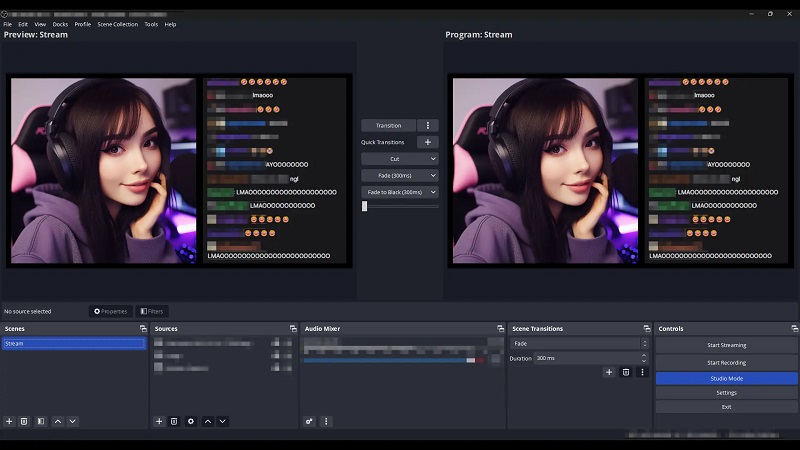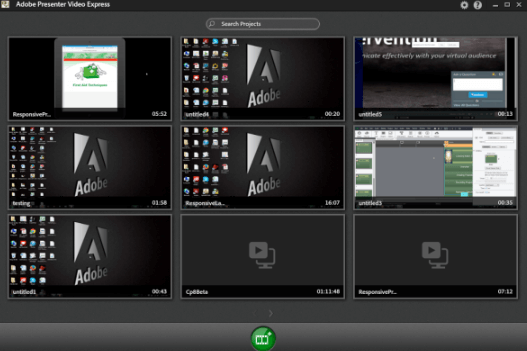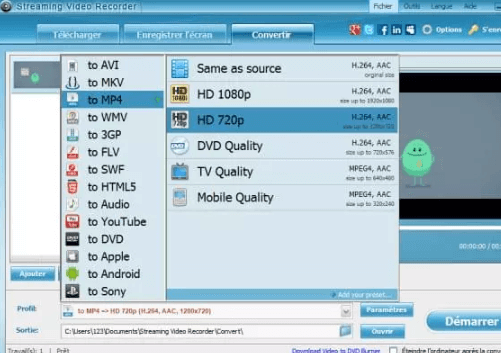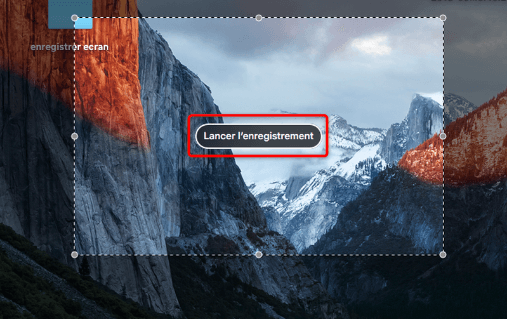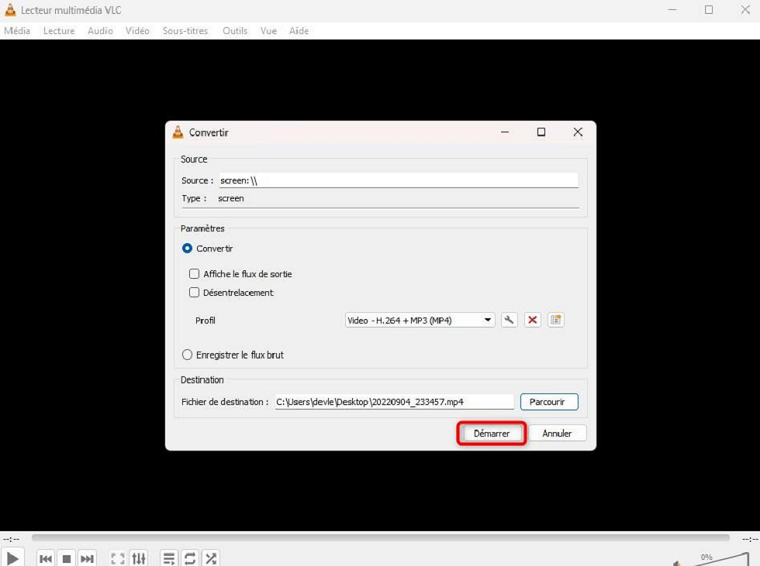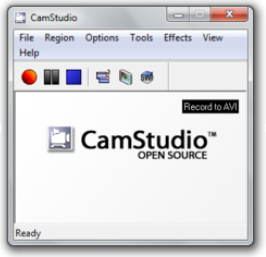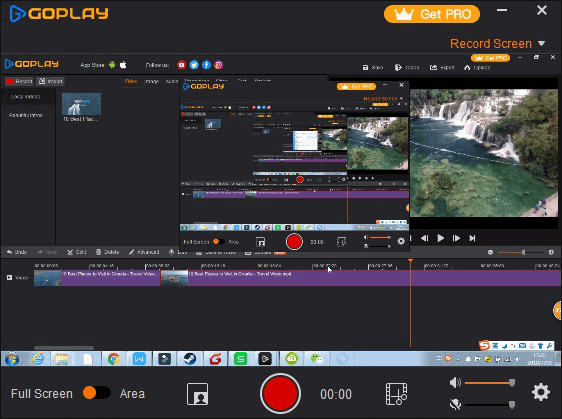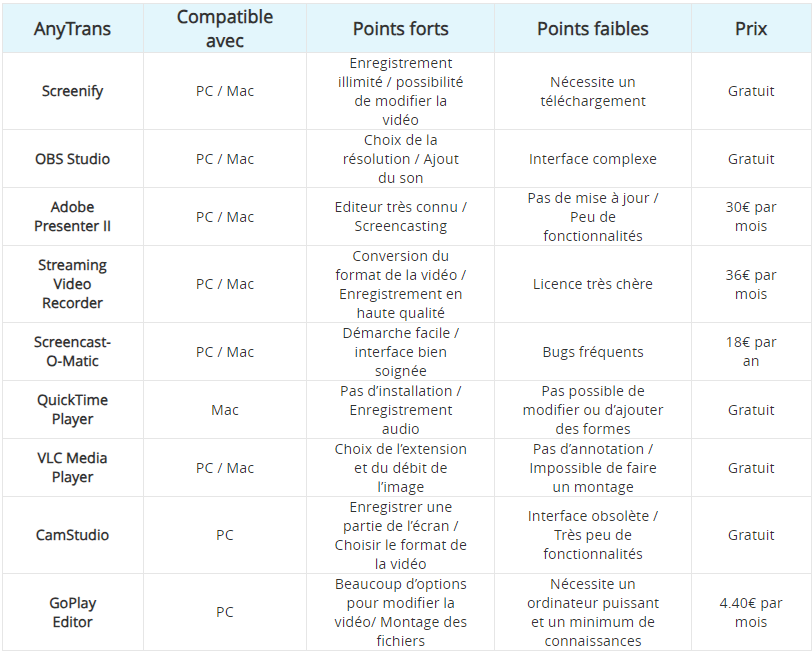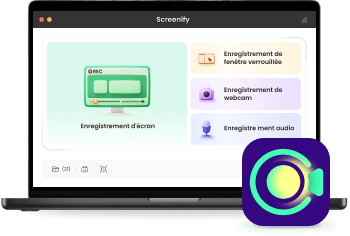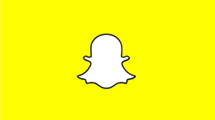[Complet] 9 outils pour enregistrer des vidéos en streaming
Parfois, vous avez certainement voulu sauvegarder ce qu’il se passe sur l’écran de votre ordinateur. C’est désormais possible et la démarche n’est pas compliquée. Voici les meilleurs outils à utiliser pour enregistrer des vidéos en streaming.
Audrey Jeunet | Dernière mise à jour le: 24/09/2024
1457 Mots|5Minutes
Vous jouez une bonne partie de foot sur votre PC et vous voulez l’enregistrer ? Vous faites une formation en ligne et vous cherchez à en faire une copie ? La meilleure solution est de sauvegarder des vidéos en streaming sur l’ordinateur.
Plusieurs logiciels peuvent vous aider mais ils ne proposent pas les mêmes fonctionnalités. Certains peuvent enregistrer l’écran en haute qualité, certains peuvent éditer des vidéos et certains peuvent également améliorer les effets vidéo. Pour ceci, nous allons vous présenter les outils les plus connus dans ce domaine. Le choix deviendra, alors, plus facile.
Les 9 meilleurs outils pour enregistrer des vidéos de streaming
1. Screenify
Doté d’une interface très facile à manipuler, Screenify semble être un excellent choix pour enregistrer les vidéos en streaming sur l’ordinateur. Mieux encore, ce logiciel vous offre la possibilité de personnaliser vos vidéos pendant l’enregistrement. Vous pouvez ajouter des textes et des formes de couleurs et tailles différentes.

Screenify-Page d’accueil
Si vous le jugez nécessaire, il est possible d’ajouter du son et d’enregistrer ce que capture la webcam. Il n’y aucune limite pour les fichiers sauvegardés. Tant que votre disque dur n’est pas rempli, vous pouvez continuer. Screenify est disponible sur PC et Mac. N’oubliez pas un détail très important : Screenify est totalement gratuit.
2. OBS Studio
Son défaut est la complexité du processus d’enregistrement des vidéos en streaming. Vous devez passer par plusieurs étapes et fixer beaucoup de paramètres afin de commencer la sauvegarde. Sinon, OBS Studio est un logiciel open source.
Il permet de réaliser plusieurs mixages audio-vidéo pour obtenir un rendu de haute qualité. Vous pouvez aussi modifier les couleurs et ajouter des transitions. Il est compatible avec Windows et Mac.
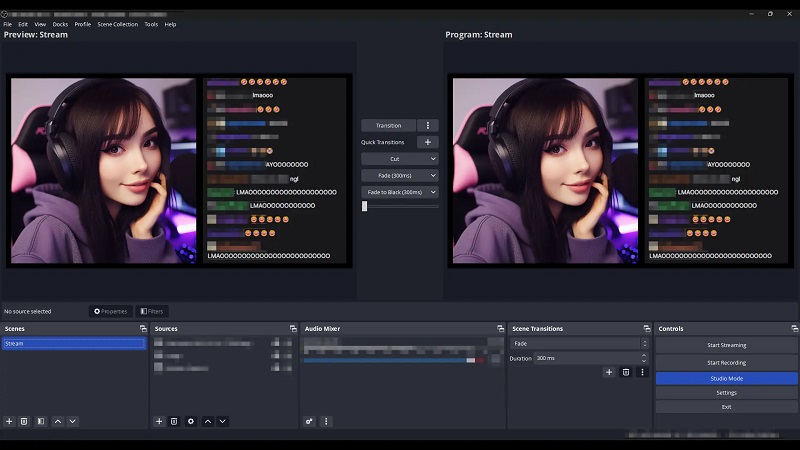
OBS Studio
3. Adobe Presenter II
Il suffit de savoir que l’éditeur est Adobe pour comprendre qu’il s’agit d’un logiciel très intéressant. A l’époque Adobe Presenter était un outil très efficace pour enregistrer des vidéos en streaming. La maison mère a décidé, depuis quelques années, à le remplacer avec une version restylée.
Cependant, Presenter reste un bon choix surtout pour sa fonctionnalité d’enregistrement de l’écran et la webcam en parallèle. Le prix de la licence est 30 € par mois.
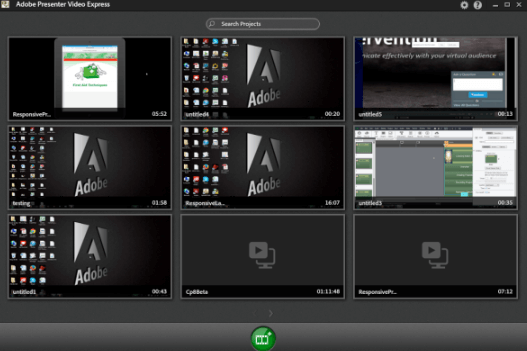
Vidéos enregistrées avec Adobe Presente
4. Streaming Video Recorder
Vous aurez plein d’options avec ce logiciel. En effet, il permet d’enregistrer les vidéos en streaming mais aussi de les télécharger moyennant de fournir leurs liens.
Streaming Video Recorder possède un convertisseur intégré qui vous permet de sauvegarder la vidéo sous le format qui vous convient : MP4, AVI, WMV ou autre. Beaucoup de fonctionnalités intéressantes sont à découvrir sur ce logiciel. Toutefois, son prix laisse à désirer : 36 € par mois.
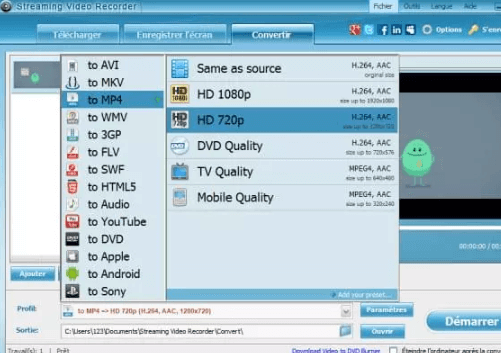
Liste des extensions disponibles sur Streaming Video Recorder
5. Screencast-O-Matic
Nous aimons tous les logiciels simples et en même temps efficaces. Screencast-O-Matic appartient à cette famille. Vous pouvez l’installer rapidement et commencez à enregistrer les vidéos en streaming. Le programme vous demande de sélectionner la partie de l’écran à enregistrer avant le début de l’opération.
A la fin, vous pourrez choisir le format de la vidéo à traiter. Cette dernière étape prend un peu de temps. La version gratuite de Screencast-O-Matic vous donne droit à 15 minutes d’enregistrement des vidéos en streaming.

Enregistrement de l’écran de l’ordinateur
6. QuickTime Player
Pas besoin de télécharger et installer. QuickTime débarque avec le système d’exploitation du Mac. Le programme prend en charger l’enregistrement des vidéos en streaming avec la possibilité d’ajouter les sons via un micro.
L’outil est très simple sans trop de fonctionnalités. Il assure l’essentiel sans proposer des options de modification. Cette solution est disponible seulement sous Mac.
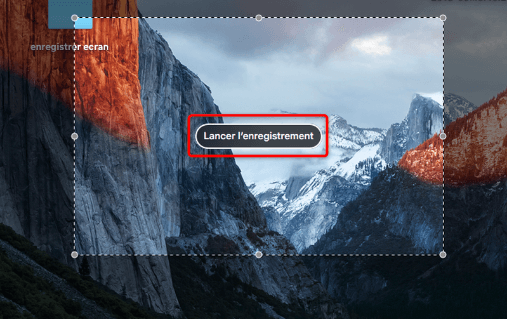
Enregistrement de l’écran du Mac
7. VLC Media Player
L’enregistrement des vidéos en streaming n’est pas sa fonction principale. Toutefois, les développeurs de VLC Media Player ont pensé à ajouter cette fonctionnalité à leur produit. Il ne faut pas s’attendre à plusieurs options comme le mixage audio ou le montage de vidéo.
VLC enregistre votre écran sans plus. Vous pouvez choisir le format de la vidéo et ajouter du son. C’est un logiciel gratuit. Ce qui lui rend plutôt intéressant !
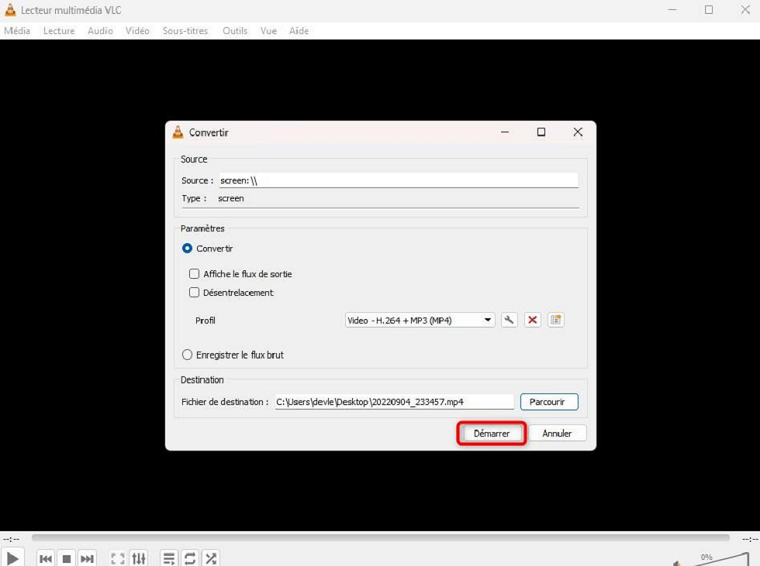
Enregistrement de la vidéo via VLC
8. CamStudio
Son interface, très à l’ancienne, ne semble pas être un bon signe. De l’extérieur, CamStudio est un logiciel qui n’a pas évolué. Il propose des outils basiques pour enregistrer des vidéos en streaming. Ce n’est pas faux. Cependant, CamStudio permet de choisir la zone de l’écran à capturer et vous donne le droit de choisir l’extension de la vidéo. Que demander de plus d’un logiciel gratuit ? Veuillez savoir qu’il est seulement compatible avec Windows.
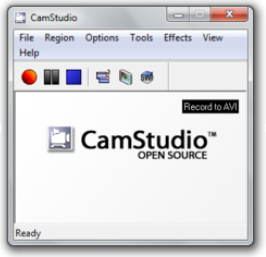
Interface principale de CamStudio
9. GoPlay Editor
Le niveau monte de manière considèrable. GoPlay Editor est un très bon logiciel pour enregistrer les vidéos en streaming. Il propose des fonctionnalités comme le montage des fichiers ou encore le découpage et le rognage. Lors de l’enregistrement, vous pouvez modifier les nuances des couleurs ou le contraste avec un aperçu en temps réel. Tout ceci pour 4.40 € par mois. Malheureusement, GoPlay Editor n’est pas compatible avec Mac.
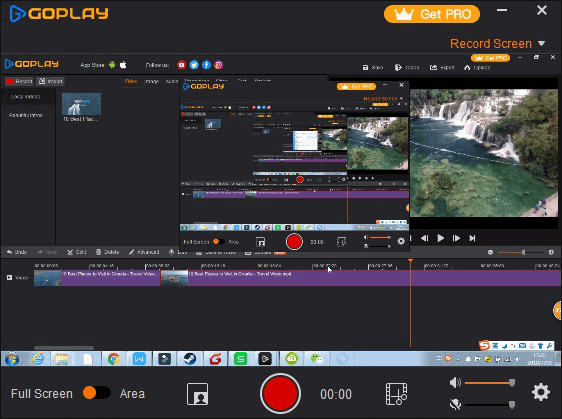
Début de l’enregistrement de l’écran
Comparaison des outils pour enregistrer des vidéos en streaming
| AnyTrans |
Compatible avec |
Points forts |
Points faibles |
Prix |
| Screenify |
PC / Mac |
Enregistrement illimité / possibilité de modifier la vidéo |
Nécessite un téléchargement |
Gratuit |
| OBS Studio |
PC / Mac |
Choix de la résolution / Ajout du son |
Interface complexe |
Gratuit |
| Adobe Presenter II |
PC / Mac |
Editeur très connu / Screencasting |
Pas de mise à jour / Peu de fonctionnalités |
30€ par mois |
| Streaming Video Recorder |
PC / Mac |
Conversion du format de la vidéo / Enregistrement en haute qualité |
Licence très chère |
36€ par mois |
| Screencast-O-Matic |
PC / Mac |
Démarche facile / interface bien soignée |
Bugs fréquents |
18€ par an |
| QuickTime Player |
Mac |
Pas d’installation / Enregistrement audio |
Pas possible de modifier ou d’ajouter des formes |
Gratuit |
| VLC Media Player |
PC / Mac |
Choix de l’extension et du débit de l’image |
Pas d’annotation / Impossible de faire un montage |
Gratuit |
| CamStudio |
PC |
Enregistrer une partie de l’écran / Choisir le format de la vidéo |
Interface obsolète / Très peu de fonctionnalités |
Gratuit |
| GoPlay Editor |
PC |
Beaucoup d’options pour modifier la vidéo/ Montage des fichiers |
Nécessite un ordinateur puissant et un minimum de connaissances |
4.40€ par mois |
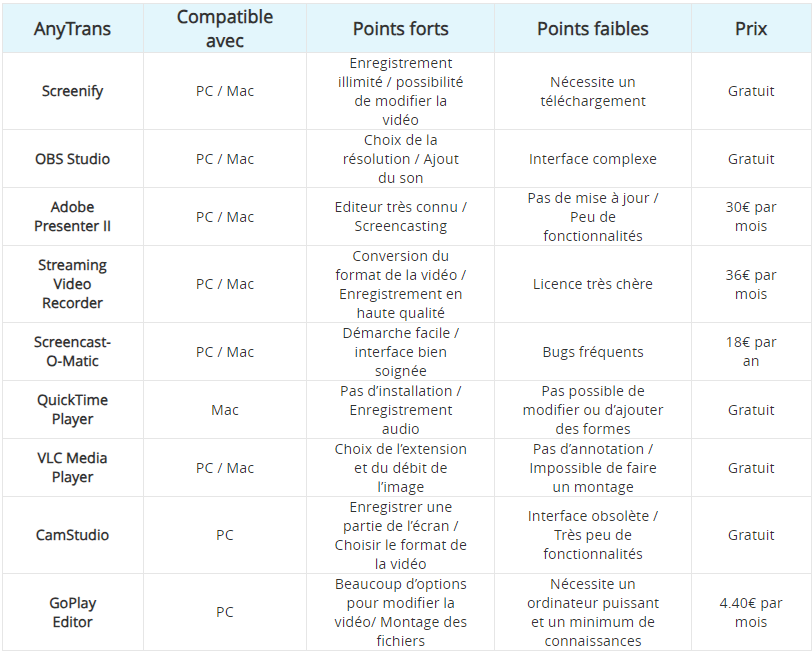
Tableau comparatif
Conclusion
Vous n’aurez plus aucun problème pour enregistrer les vidéos en streaming sur votre ordinateur. Les méthodes ne manquent pas. Cependant, faites attention pour faire le bon choix. Un petit indice : Screenify part avec une longueur d’avance.
- L’enregistrement en plein écran ou d’un écran spécifique.
- Enregistrer l’écran avec le son et la caméra.
- Peut enregistrer des vidéos en 4K, 60FPS. Filigrane librement défini.
- Enregistrement totalement gratuit, sans limite de temps.
Audrey Jeunet
Membre de l'équipe iMobie, fanatique de l'appareil intelligent, se passionne pour chercher et fournir les solutions professionnelles liées à Apple et à Android.
FocuSee
Screenify
AnyEnhancer
Vozard
AnyMiro
AnyFix
 PhoneClean
PhoneClean MacClean
MacCleanWinOptimizer
 M1 App Checker
M1 App CheckerHeic Converter